MacBook m1芯片采用miniforge安裝python3.9的方法示例
因為m1芯片是arm版本的架構,以前在mac上的很多軟件都是基於Intel架構的軟件,apple開發瞭rossta2,可以在m1上運行intel架構的軟件,但是性能會有損失
python的3.9版本已原生支持m1芯片,更多支持m1芯片的軟件可以查看網址:https://isapplesiliconready.com/
使用miniforge
GitHub地址:https://github.com/conda-forge/miniforgeGitee
地址:https://gitee.com/photographer_adam/miniforge
下載arm版的軟件,點擊花線的版本鏈接下載
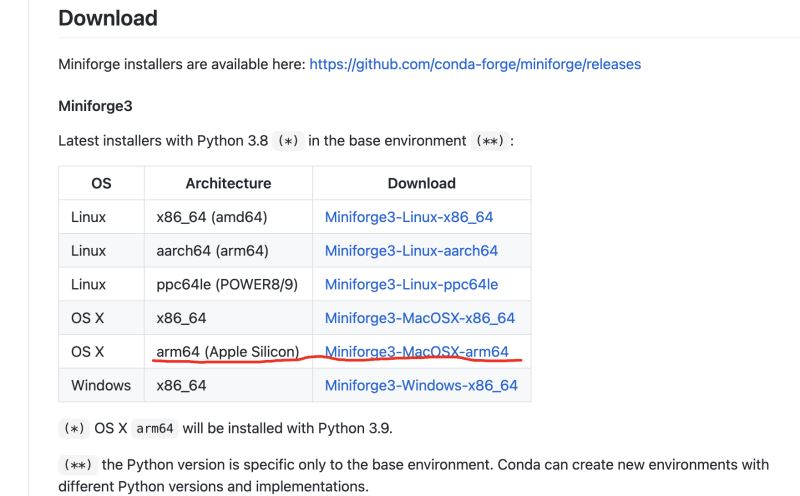
進入終端,cd到下載目錄
cd ~/Downloads
下載完成後得到*.sh的文件

執行sh
sh Miniforge3-MacOSX-arm64.sh
按照提示輸入enter等命令即可

檢查是否安裝成功,在終端輸入命令
conda --version python --version
創建環境,指定為python3.9
conda create -n 虛擬環境的名字 python==3.9 例如:conda create -n test python==3.9
激活環境
conda activate 虛擬環境名稱 例如:conda activate learnCV

安裝jupyter notebook
conda install jupyter notebook 輸入y,安裝包和依賴 jupyter notebook
進入jupyter notebook新建文件測試,輸入一下命令
import sys
print ("Python Version {}".format(str(sys.version).replace('\n', '')))
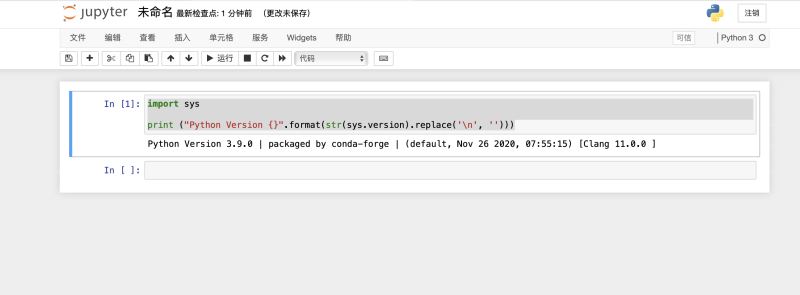
到此這篇關於MacBook m1芯片采用miniforge安裝python3.9的方法示例的文章就介紹到這瞭,更多相關m1 miniforge安裝python3.9內容請搜索WalkonNet以前的文章或繼續瀏覽下面的相關文章希望大傢以後多多支持WalkonNet!
推薦閱讀:
- None Found